حل مشکل کار نکردن دکمه ولوم آیفون
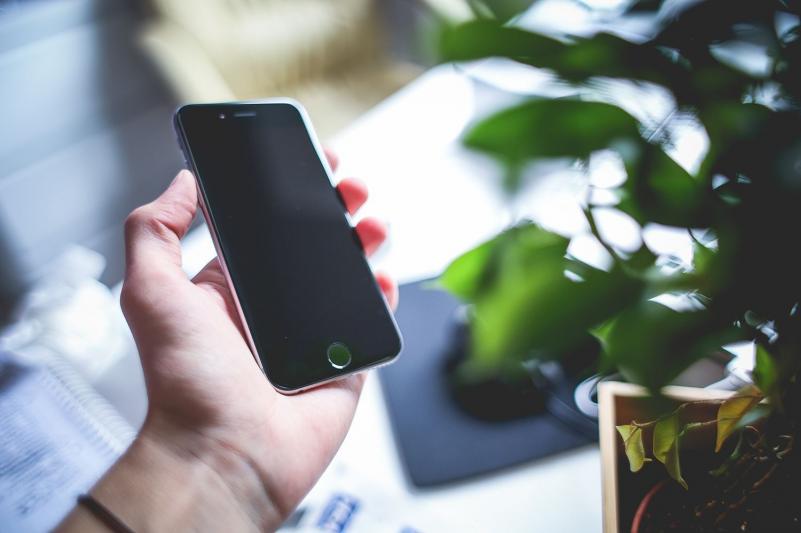
برخی کاربران آیفون گزارش داده اند که وقتی دکمه های ولوم را فشار می دهند،هیچ اتفاقی نمی افتد.این مسئله سخت افزاری به نظر می رسد، اما قبل از هر اقدامی برای تعمیر روش های زیر را امتحان کنید،زیرا اشکال در نرم افزار و یا گرد و غبار در دکمه های ولوم و پورت شارژ نیز می توانند دلیل این مشکل باشند.
اگر مشکل نرم افزاری باشد،یک راه اندازی مجدد یا به روز رسانی نرم افزار می تواند مشکل را حل کند. هنگامی که دکمه ها یا پورت شارژ کثیف هستند، تمیز کردن آنها، مشکل را از بین می رود. برخی از ترفندهای ساده نیز وجود دارد که می توانند موثر باشند.روش های زیر را برای حل مشکل امتحان کنید:
1_گوشی خود را ری استارت کنید.
اگر متوجه شدید که دکمه های ولوم آیفون شما کار نمی کنند،اولین کاری که باید بکنید یک راه اندازی مجدد ساده است. دکمه ی پاور را فشار داده و نگه دارید,نوار لغزنده ظاهر خواهد شد. آن را برای خاموش کردن بکشید. وقتی که گوشی خاموش شد، دکمه پاور را فشار داده و نگه دارید تا آن را دوباره روشن کنید.
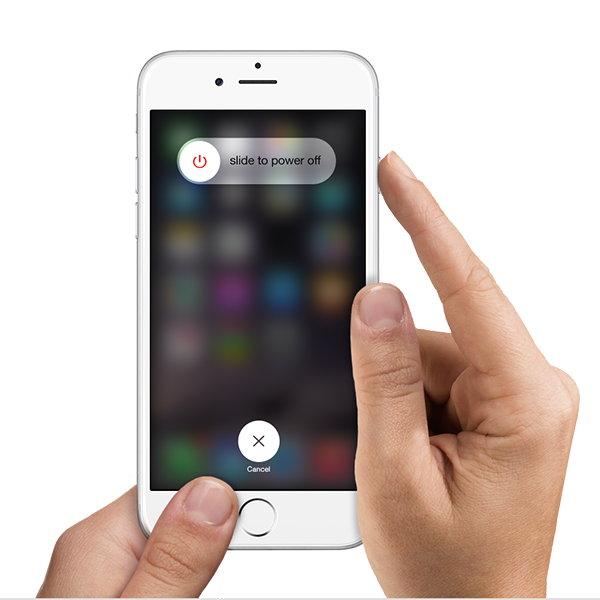
2_ تنظیم مجدد
در بیشتر موارد، راه اندازی مجدد مشکل را حل خواهد کرد و دکمه های ولوم دوباره کار خواهند کرد.اگر این اتفاق نیفتاد، ممکن است یک تنظیم مجدد مشکل را حل کند.نگران نباشید، هیچ یک از اطلاعات شما پاک نمی شوند.
1.دکمه ی پاور و دکمه صفحه اصلی را هم زمان فشار دهید و نگه دارید.
2. این دکمه ها را تا زمانی که لوگوی اپل را مشاهده کنید,نگه دارید.
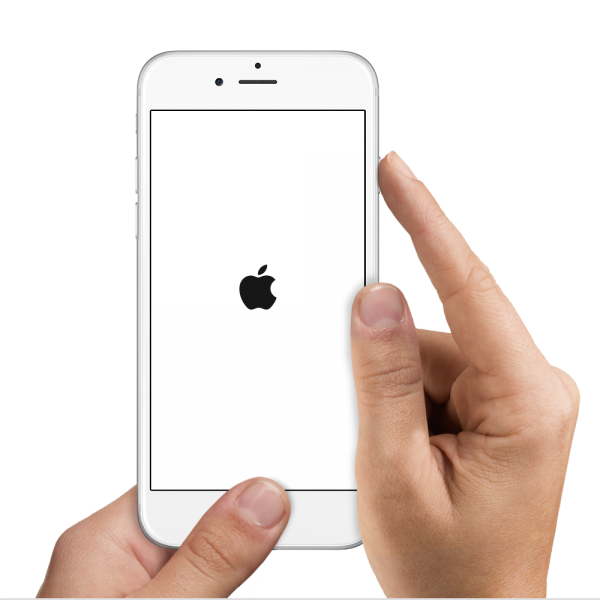
3_دکمه ی ولوم را فشار دهید.
دکمه های ولوم را چند بار فشار دهید.آیا صدای کلیک را می شنوید؟ اگر نه، ممکن است به این دلیل باشد که دکمه ها در داخل گیر کرده اند.پس برای تعمیر آن اقدام کنید.
پیشنهاد می شود بخوانید: تعمیرات تخصصی گوشی آیفون در منزل
4_استفاده از هدفون
اگر دکمه ی ولوم آیفون کار نمی کند، یک ترفند ساده دیگر وجود دارد که ممکن است کار کند.شما به یک هدفون نیاز دارید که به شما اجازه می دهد میزان صدا را تنظیم کنید.گوشی را به جک هدفون وصل کنید و با استفاده از آن صدا را کم و زیاد کنید.آیا نوار حجم را روی صفحه ی گوشی می بینید؟ اکنون، سعی کنید صدا را با استفاده از دکمه ی ولوم آیفون تنظیم کنید.
5_تماس کمکی
این کار می تواند بسیار مفید باشد.به Settings > General > Accessibility بروید و روشن کنید. یک آیکون کوچک روی صفحه نمایش شما نشان داده خواهد شد.
روی آن ضربه بزنید سپس روی Device کلیک کنید.روی volume up و volume down چندین بارضربه بزنید.از آن خارج شوید.اکنون دکمه های فیزیکی را فشار دهید-امیدوارم، اکنون دکمه ولوم کار کند.
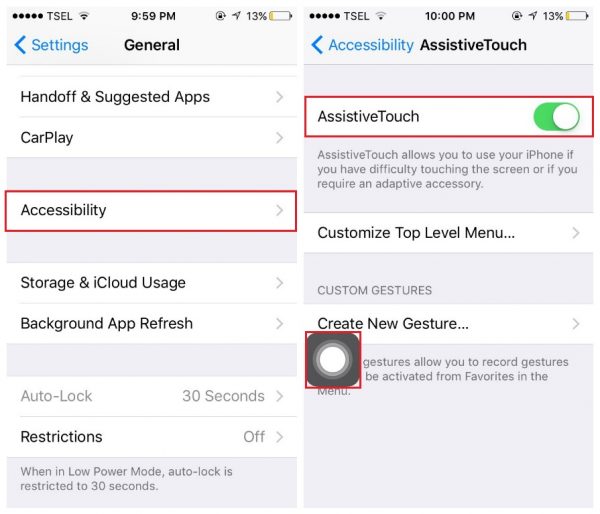
6_دکمه ولوم را تمیز کنید.
اگر متوجه گرد و غبار در اطراف دکمه ی ولوم شده اید،آن را پاک کنید.دکمه های ولوم آیفون بسیار حساس هستند و اگر کثیف باشند، به آرامی پاسخ خواهند داد یا اصلا جواب نمی دهند.شما می توانید از یک مکنده استفاده کنید و اگر دکمه ها چسبنده باشند، از الکل q-tip و rubbing استفاده کنید.
بیشتر بخوانید: رفع مشکل فعال نشدن دیتای شبکه در گوشی آیفون
7_ IOS را آپددیت کنید.
مطمئن شوید که آخرین نسخه iOS را دانلود و نصب کنید.
1. آی فون خود را به یک منبع برق متصل کنید یا مطمئن شوید که تلفن شما کامل شارژ شده است و به یک شبکه Wi-Fi متصل است.
2.به Settings > General > Software Update بروید.
3. روی Download و Install یا Install Now (اگر آخرین نسخه نرم افزار را دانلود کرده اید) کلیک کنید.
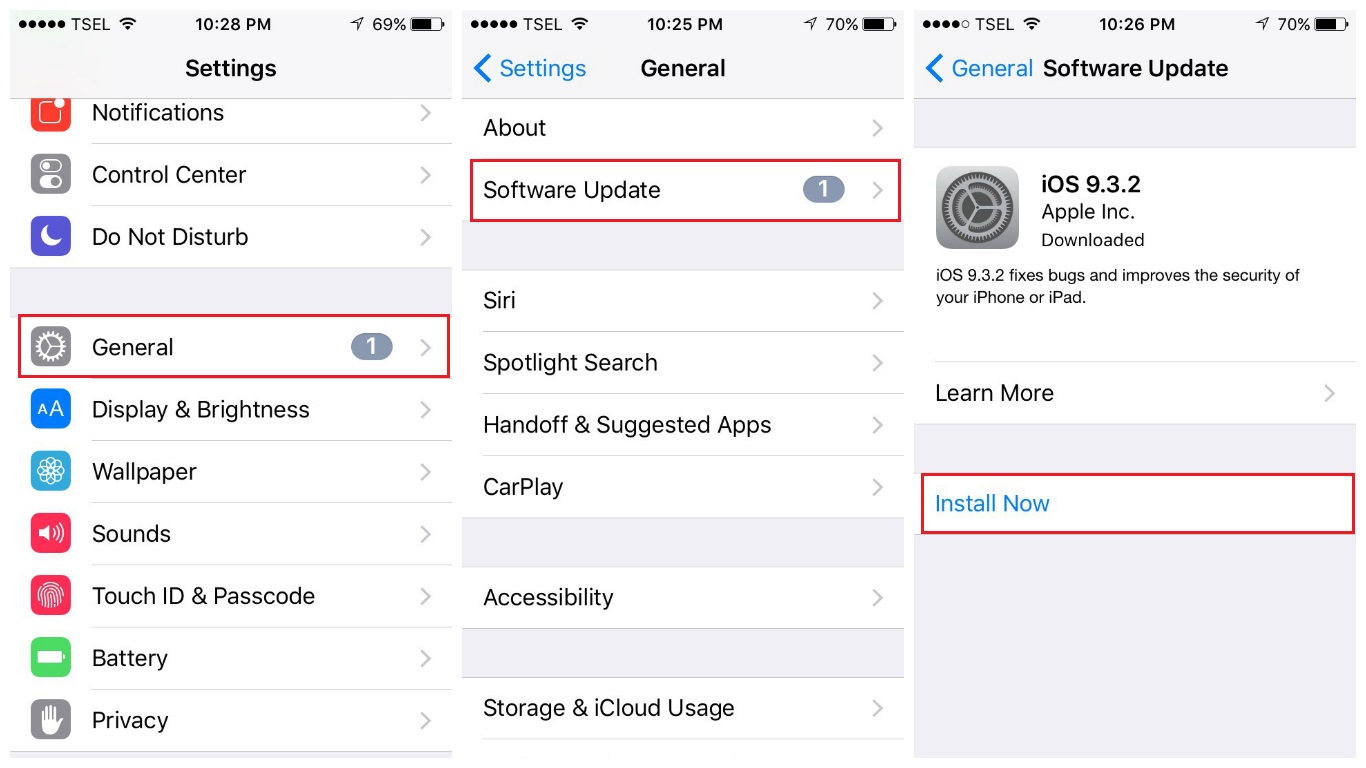
8_آیفون خود را به تنظیمات کارخانه برگردانید.
بازیابی ,همه ی اطلاعات را پاک خواهد کرد.به همین دلیل منطقی است که از اطلاعات خود بکاپ بگیرید.مراحل زیر را برای ریست فکتوری گوشی خود دنبال کنید:
1.مطمئن شوید آیفون شما کامل شارژ شده است.
2.اطمینان حاصل کنید که آیفون شما به یک شبکه Wi-Fi پایدار وصل شده است.
3. آیفون خود را به کامپیوتر متصل کنید. iTunes شما باید آخرین نسخه باشد.
4. روی Restore در تب Summary کلیک کنید.
5. قبل از آغاز پروسه ,iTunes نرم افزار را دانلود می کند.
6. صبر کنید تا روند بازیابی کامل شود.
7. آیفون خود را به عنوان یک دستگاه جدید تنظیم کنید.
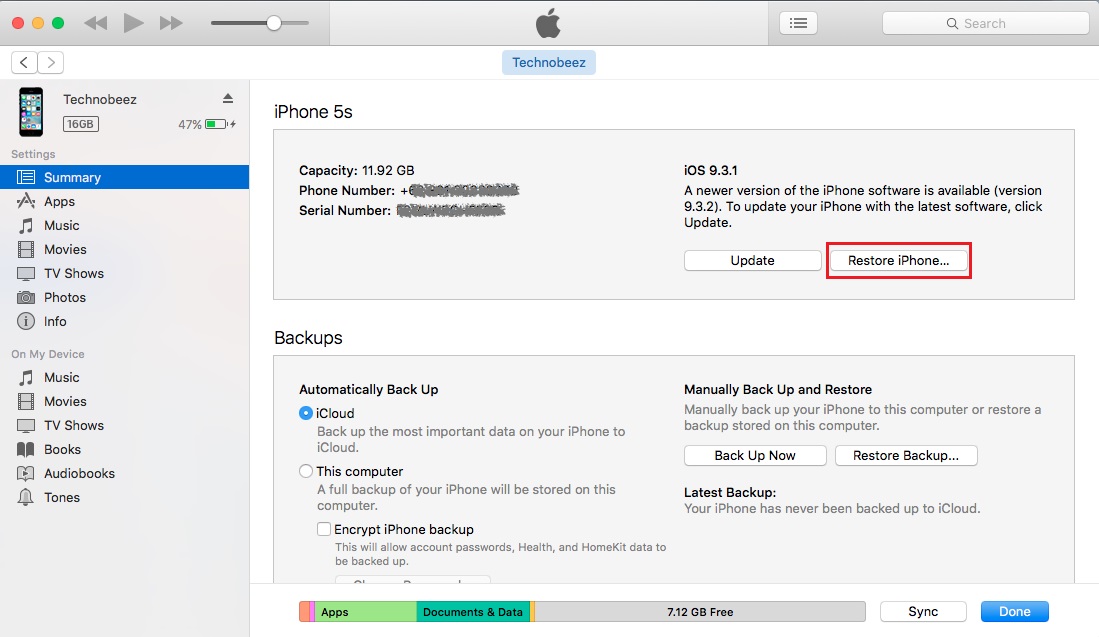
این مشکلات و راه حل ها در iPhone 4، iPhone 4s، iPhone 5، iPhone 5s، iPhone 5c، iPhone 6، iPhone 6 Plus، iPhone 6s، iPhone 6s Plus، iPhone SE، iPhone 7 و iPhone 7 Plus یافت می شود.
منبع: تعمیر موبایل آوافیکس
- لینک منبع
تاریخ: سه شنبه , 17 مرداد 1402 (13:00)
- گزارش تخلف مطلب
